以前刚接触webpack的时候,我对它繁琐复杂的配置一个头两个大,后来项目渐渐做的多了,懂得多了,就渐渐熟悉了,而且也深深的理解了它的好处。
不管是做前端项目,还是用node做后端项目,只要和js相关的,都可以用webpack辅助构建,它可以提供es6语法的支持、开发热更新、部署代码压缩、对各种资源文件的处理……等等许多功能。
下面介绍在node框架koa开发的项目中,如何进行webpack配置。
一、新建koa项目
新建koa-demo文件夹,通过npm初始化项目。然后创建以下目录结构、文件和内容:
项目目录
src/index.js
这样一个简单的koa项目就创建好了。
二、配置webpack
接下来就是重点了,配置webpack,我们先安装相关所有需要的依赖,再解释为什么要这样配置:
注:这里所有配置以webpack4版本为基础,升级webpack5可去官方查看
我们的koa项目分为开发时环境和生产时环境,不同环境时webpack的配置是有部分不同的,所以要新建两个配置文件webpack.config.dev.js 和 webpack.config.prod.js,同时它们又有共同之处,所以需要一个通用配置文件webpack.config.base.js。
所以在项目根目录下新建config文件夹,把这三个webpack配置文件放进去。
项目目录
接下来在通用配置文件webpack.config.base.js中配置:
config/webpack.config.base.js
config/webpack.config.dev.js
config/webpack.config.prod.js
1、配置babel去支持es6语法
接着在根目录下新建.babelrc文件,增加babel配置:
改写src/index.js中的代码:
如果我们用node src/index.js去运行,则会报错:
在在安装babel之后,node_modules中提供了一个babel-node命令,我们可以通过该命令来运行我们的入口文件。
配合之前安装的nodemon可以实现热更新
我们在package.json中添加这个脚本:
这样通过在终端里运行npm run start即可启动项目了。
当然这个只是简单的实现去支持es6语法和开发时热更新功能,并没有通过用webpack去构建,在项目简单的情况下尚可。后面将介绍通过webpack去启动。
2、调试webpack配置文件
运行命令去监听webpack配置文件:
可以在chrome浏览器里调试,也可以在编辑器里调试,具体方法见node调试文档。
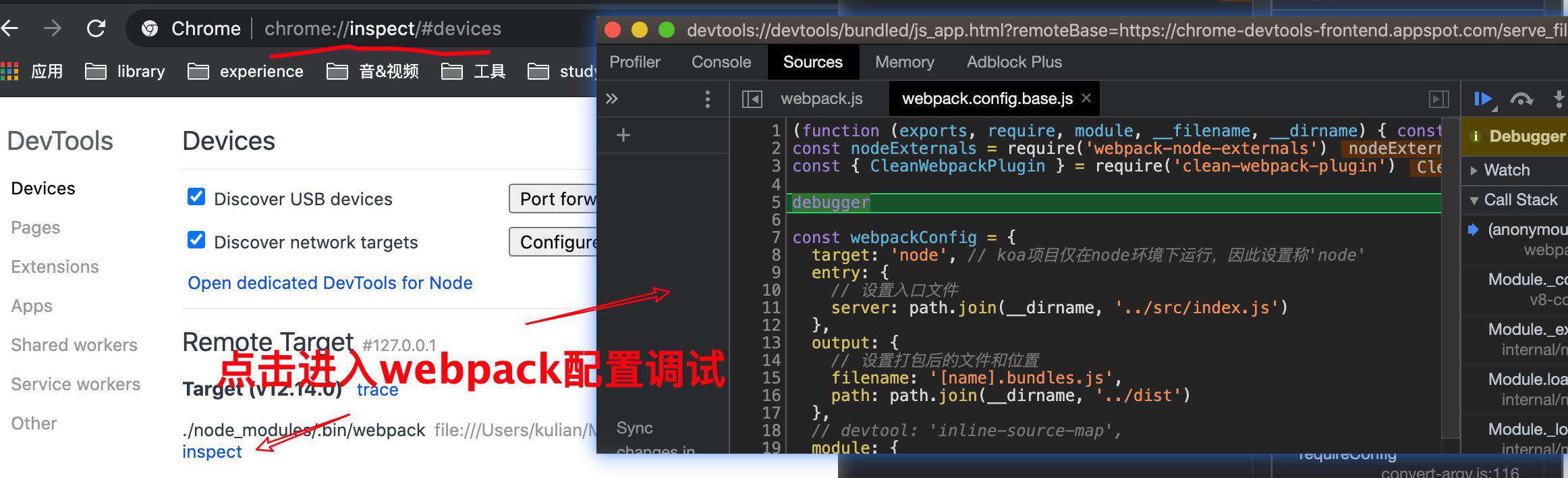
我们在package.json中添加这个脚本用来调试用:
3、通过webpack构建开发时环境
我们已经把开发时环境配置好了,接下来就是启动它,通过webpack --watch命令来监听项目中文件的变化,如果其中一个文件被更新,代码将被重新编译,而不必再去手动运行整个构建。
同时我们通过cross-env来设置环境变量,来指定当当前开发环境还是生产环境。
执行该命令的意思就是,设置一个环境变量NODE_ENV,值为development,因为我们之前在配置文件中通过DefinePlugin做了配置,所以当这个值不是production时就是开发环境,定义了对应的变量,在项目文件中就可以拿到这个变量,来针对开发和生产时做不同的逻辑处理。
设置了开发时的环境变量后,通过webpack --watch启动监听模式,指定开发时的配置文件config/webpack.config.dev.js文件,当项目中文件发生变化,代码将被重新编译打包输出到dist/server.bundle.js。
但仅仅这样时不够的,文件虽然重新被编译并打包了,但是我们并没有监听这个打包后的文件,因此我们通过nodemon来监听输出后的文件:
我们这时候将不再简单的监听原始入口文件src/index.js了,而是监听经过了webpack处理(包括babel转换、代码压缩等)打包后生成的文件。
通过运行上面这两个命令就可以帮助我们实现构建开发时环境。我们把该命令配置到package.json脚本中:
但是这是两个命令,一个终端控制台只能监听一个命令,如果每次启动项目都开两个终端比较麻烦,所以我们安装一个工具npm-run-all,来实现一个脚本同时执行多个命令。继续在package.json中添加脚本:
npm-run-all -p watch debug命令的含义是并行执行watch和debug两个脚本命令-p是并行执行的意思。
配置好后,我们直接在终端运行即可启动开发时环境了:
然后就可以安心写koa项目代码啦。
4、项目打包,运用到生产环境
项目写好之后,我们需要打包部署到线上生产环境,这时候再通过npm run start:dist命令就不合适了,因此我们来配置下构建生产环境的打包命令。
和上面构建开发环境的命令很类似,不过此时我们设置环境变量NODE_ENV值为production,并指定配置文件config/webpack.config.prod.js文件去打包构建。
我们把该命令配置到package.json中:
运行该命令:
即完成了生产环境下的项目打包构建。
将整个项目目录除了node_modules文件夹,推送到线上服务器,然后运行npm install安装依赖,接着用node命令执行文件node dist/server.bundle.js把项目启动起来,通过服务器地址和暴露的端口既可以访问koa项目接口啦。
三、配置eslint + prettier风格
我习惯写项目必配eslint,操作如下:
1、安装eslint
2、安装prettier
然后在.eslintrc.js文件中添加配置:
具体的prettier规则可以新建一个.prettierrc文件设置。
另外为了增加验证效率,排除那些不需要验证规则的文件,比如mode_modules,可以新建.eslintignore和.prettierignore文件。
四、提交git前代码检查
为了增强代码线上质量,可以在git提交到仓库前使用husky和lint-staged进行检查。
它们的功能就是在git提交时触发钩子,其中最重要的一个钩子是pre-commit,在提交代码前可以让我们配置具体做什么,比如运行一下代码检查,如果不符合eslint规则的就中止这次git提交,让你去检查代码问题。
配置它们很简单,先安装这两个工具。
然后在package.json中增加配置:
git的hooks可以在.git文件下的hooks目录里去查看它们,我们可以理解为执行git操作过程中的一系列生命周期,就像vue生命周期一样,在提交时触发一个pre-commit钩子,里面可以执行提交前要做的事情。比如可以执行检查代码:
这样它就在提交前执行了prettier修复命令。但是这样有一个问题,就是它会检查项目所有的代码,而不是仅仅你这次提交的,所以我们需要lint-staged来解决这个问题,而且lint-staged中可以分任务去执行多个命令。
上述检查js文件的任务就是,先通过prettier --write *.js命令修复文件中不符合规则的代码,执行完后再执行eslint *.js命令检查不符合eslint规则的代码,没问题后执行git add *.js将修复的文件(如果有修复更改)重新添加到暂存区,然后再执行提交操作。
这其中有任何一个任务没通过,则本地提交中止,显示报错信息,提醒你规范代码。
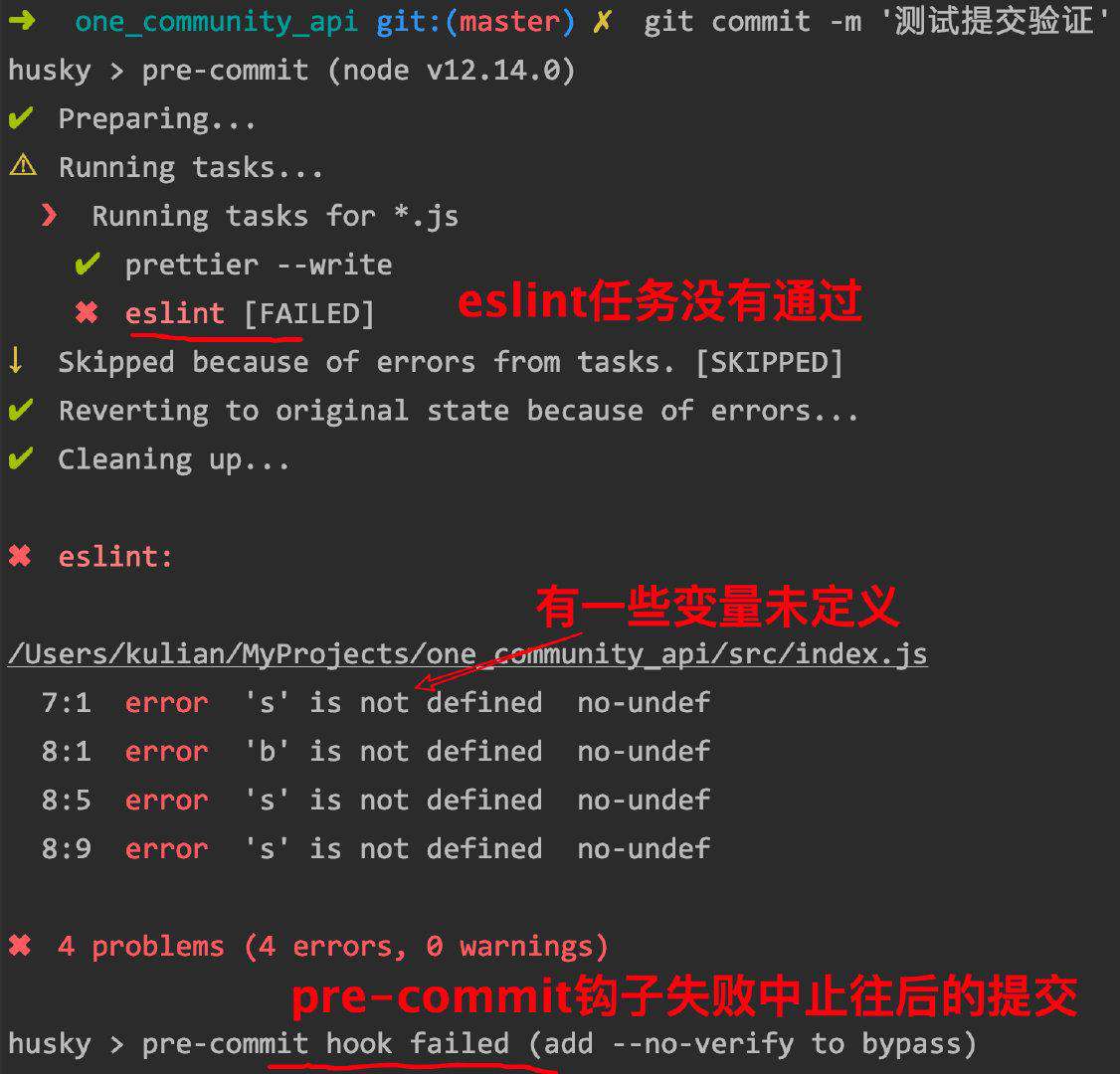
通过以上所有基础配置,开发koa项目之前的构建环境已经搭建完成,接下来只需要安心写项目代码即可。
后续可针对这些配置,再加上koa系列相关基础中间件,做成脚手架,以减少重复搭建项目基础环境的成本。
常见问题FAQ
- 免费下载或者VIP会员专享资源能否直接商用?
- 本站所有资源版权均属于原作者所有,这里所提供资源均只能用于参考学习用,请勿直接商用。若由于商用引起版权纠纷,一切责任均由使用者承担。更多说明请参考 VIP介绍。
- 提示下载完但解压或打开不了?
- 找不到素材资源介绍文章里的示例图片?
- 模板不会安装或需要功能定制以及二次开发?






发表评论
还没有评论,快来抢沙发吧!